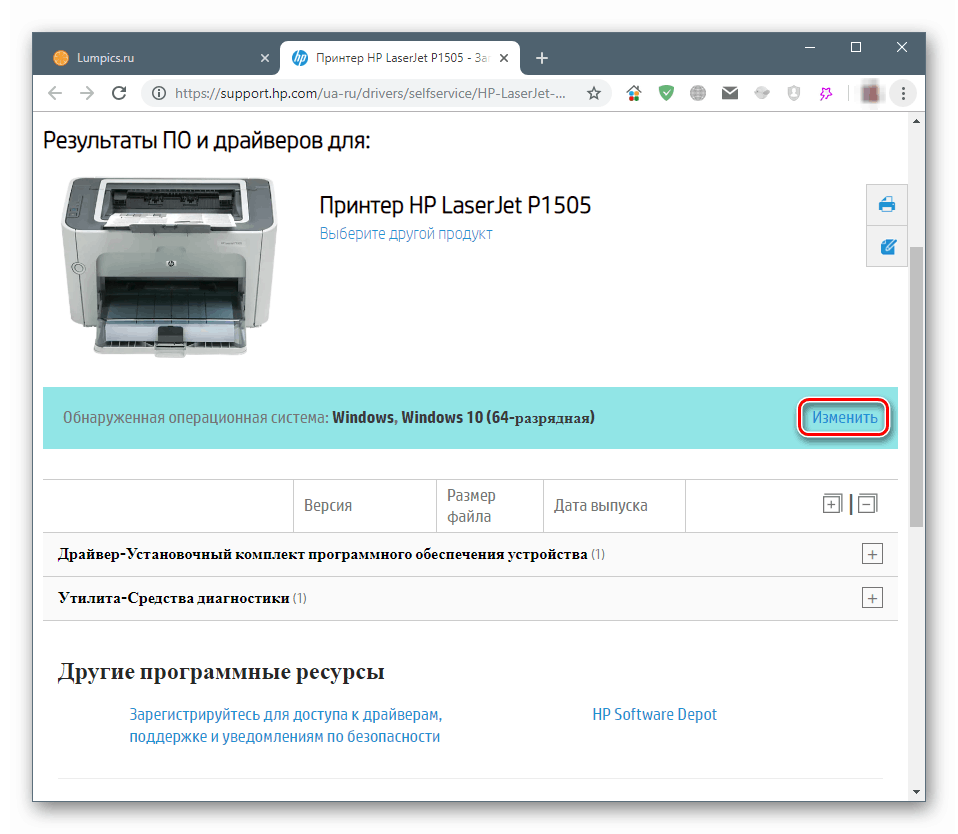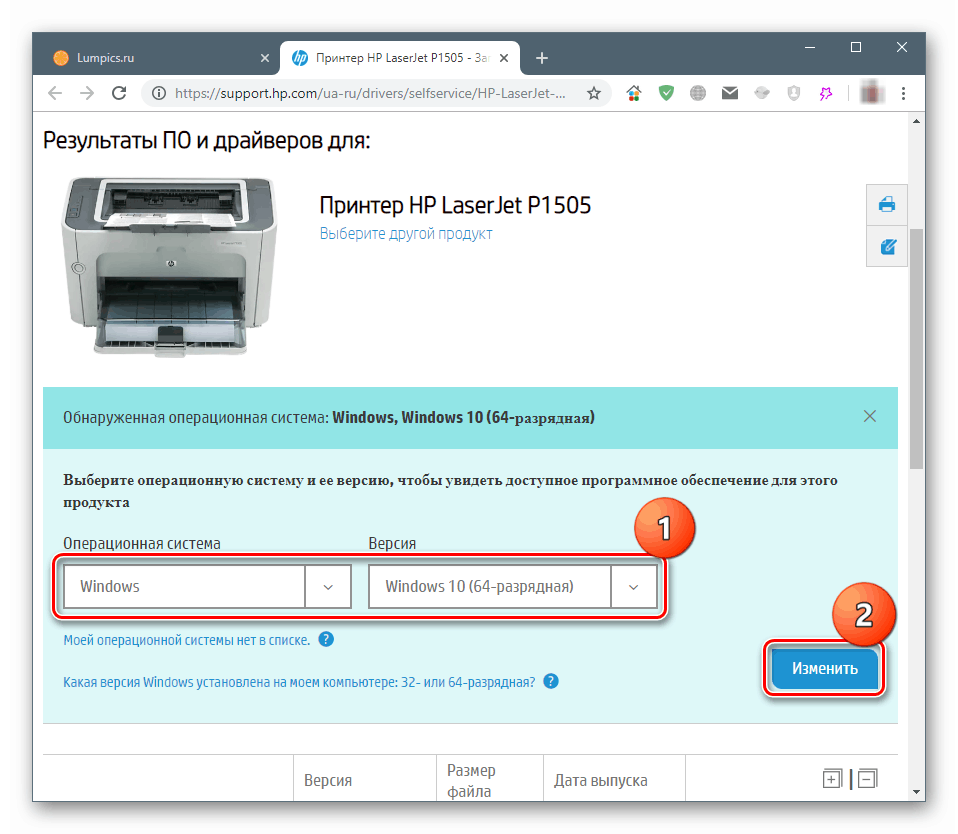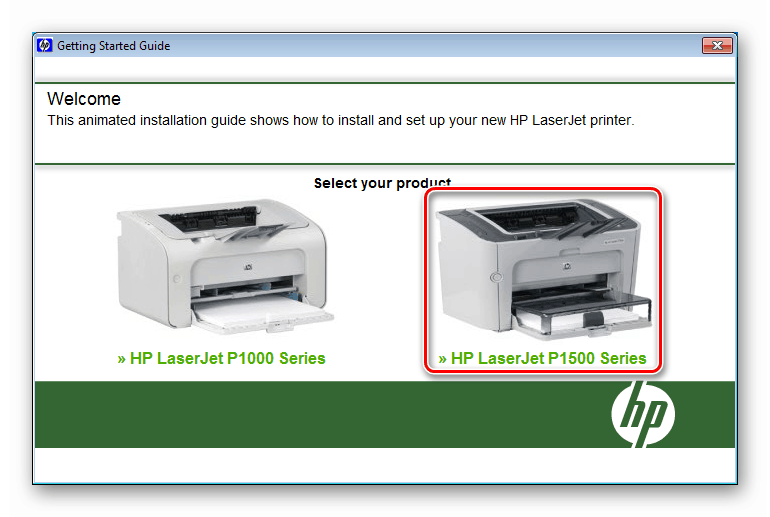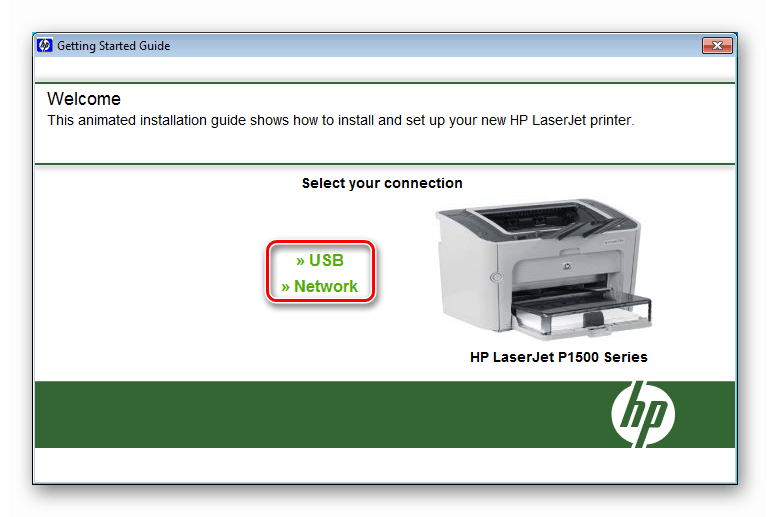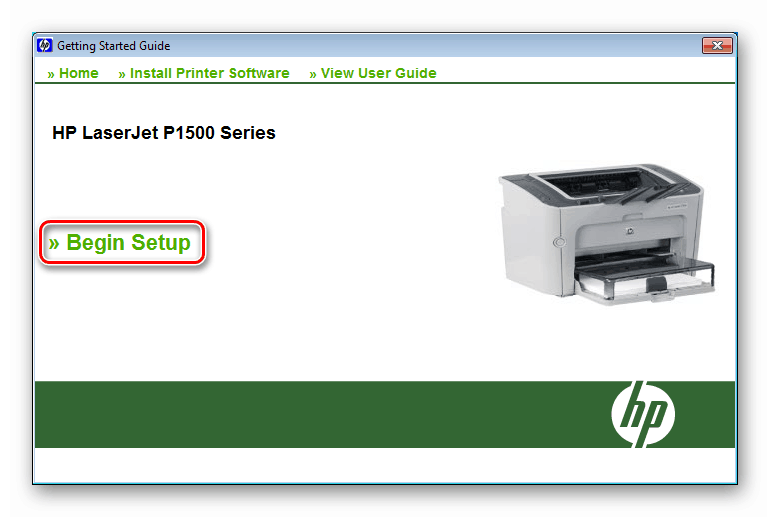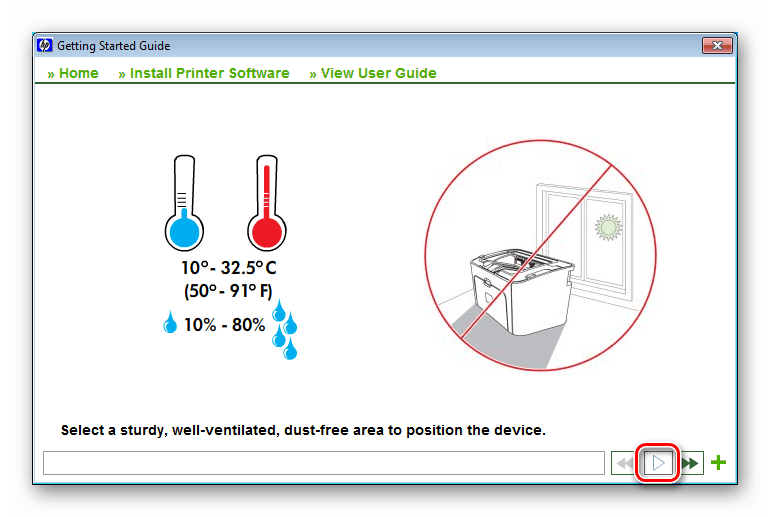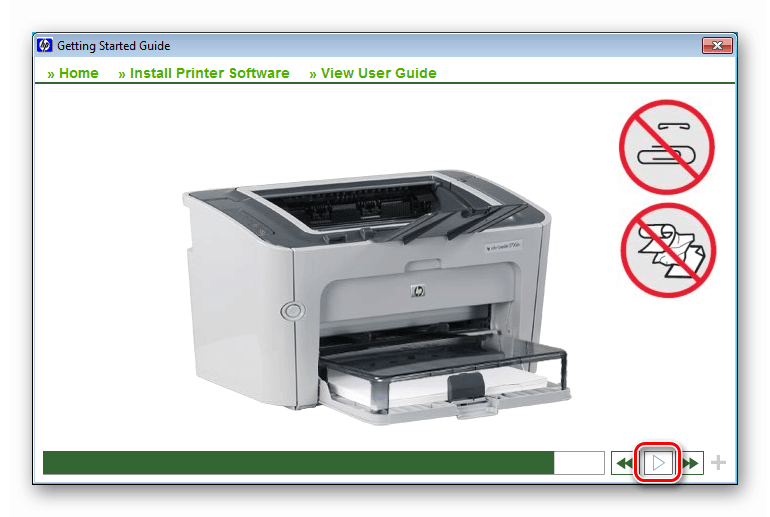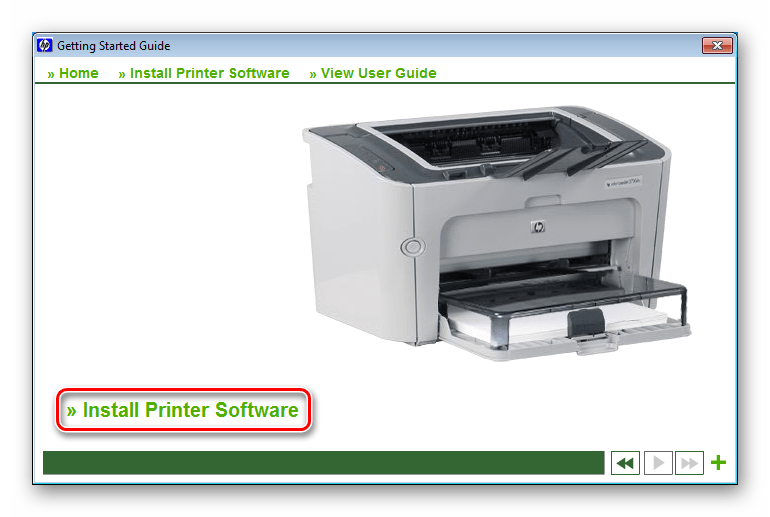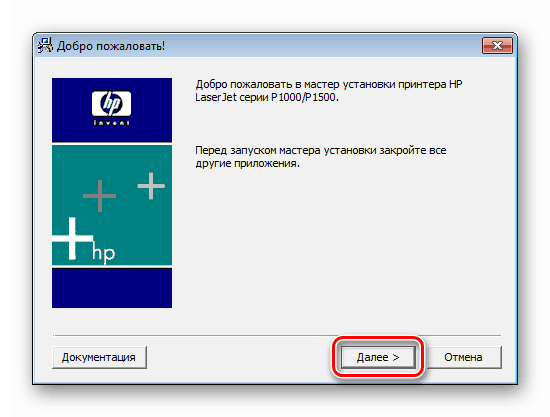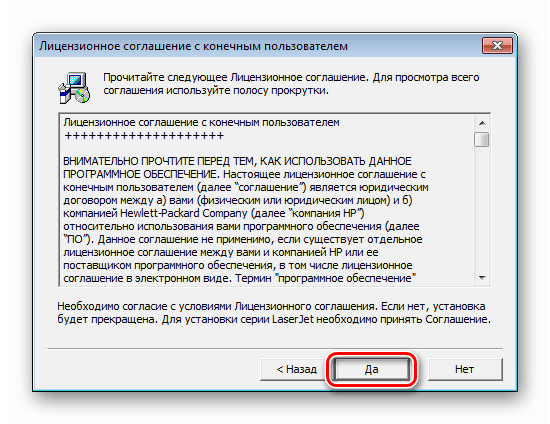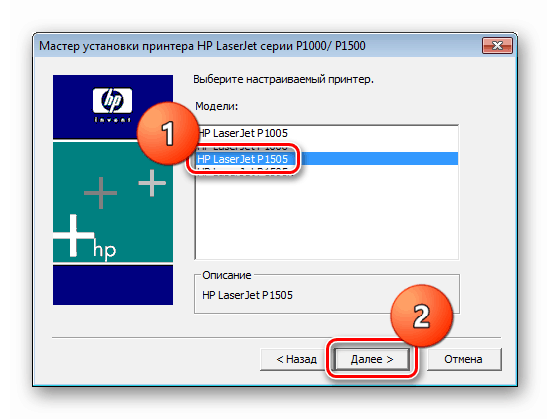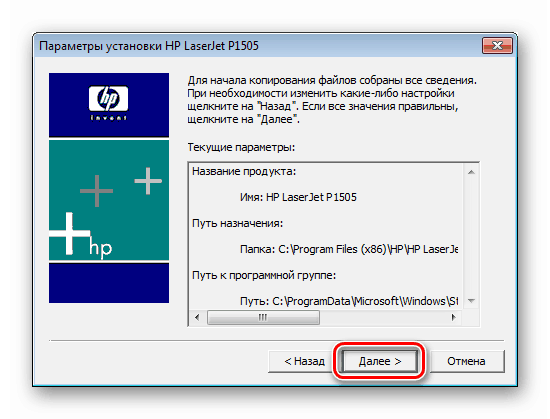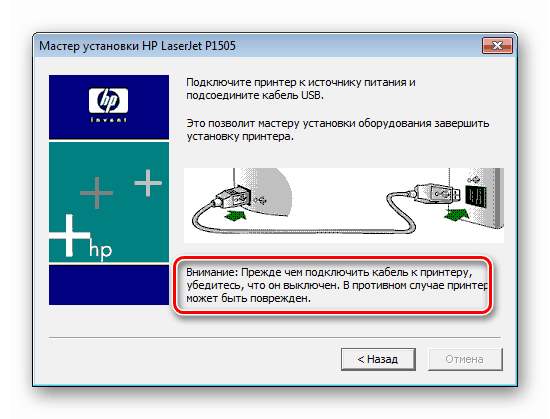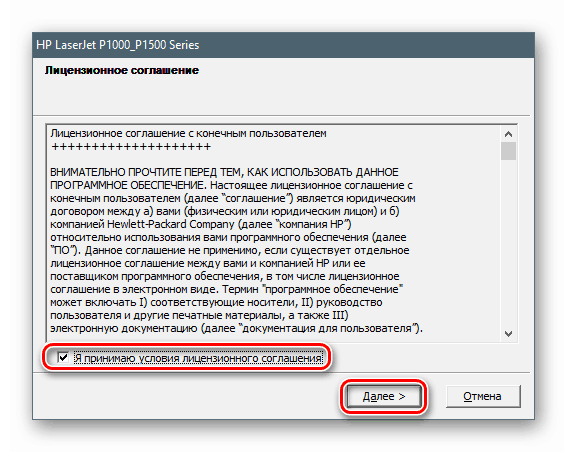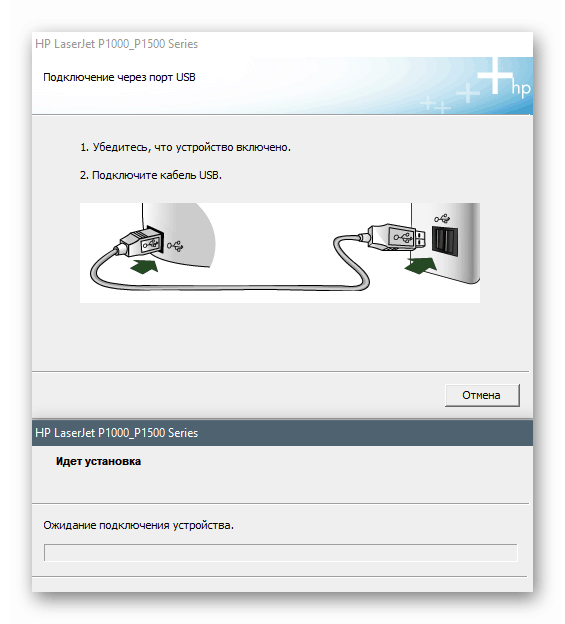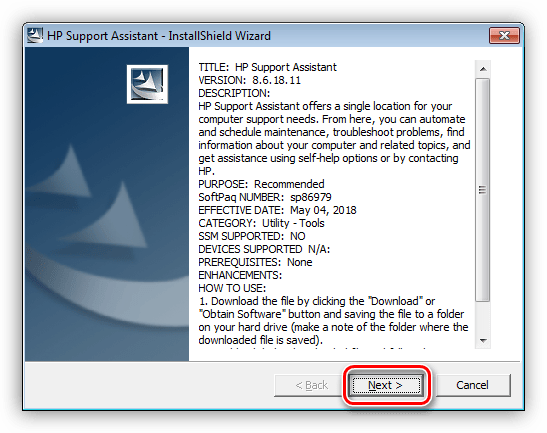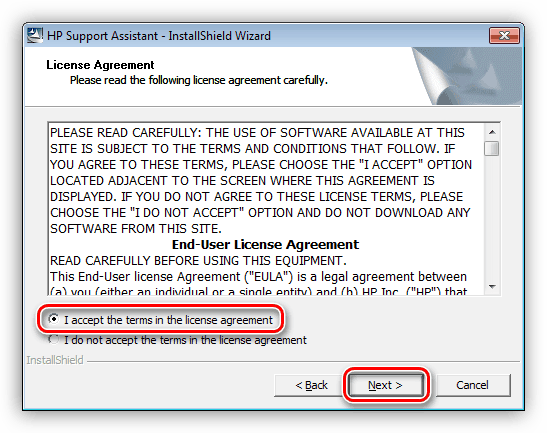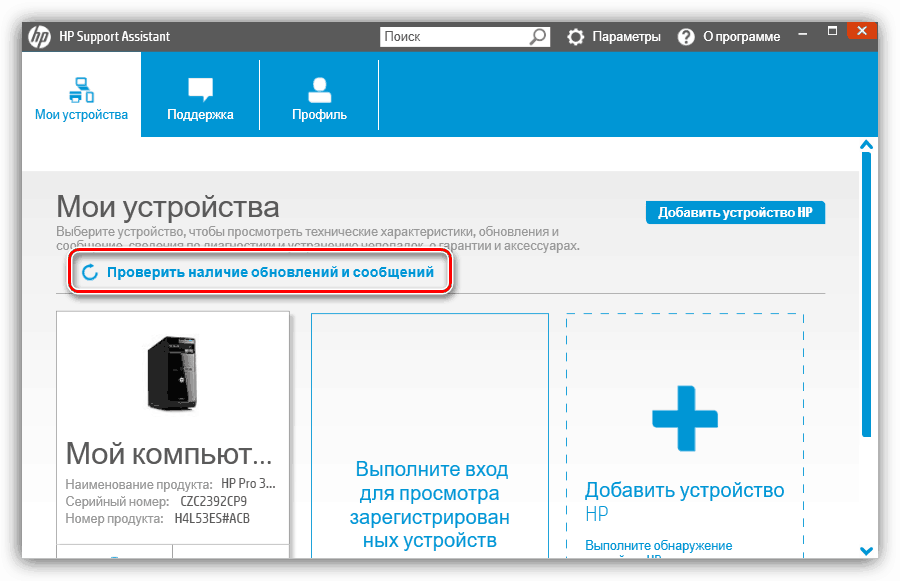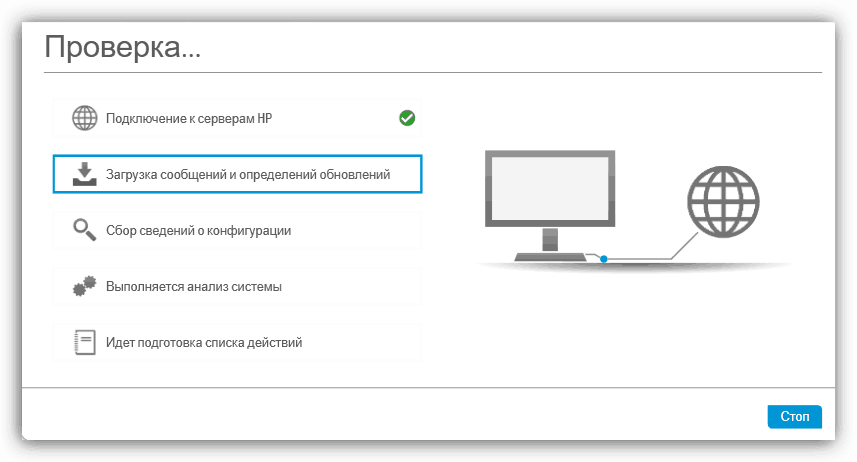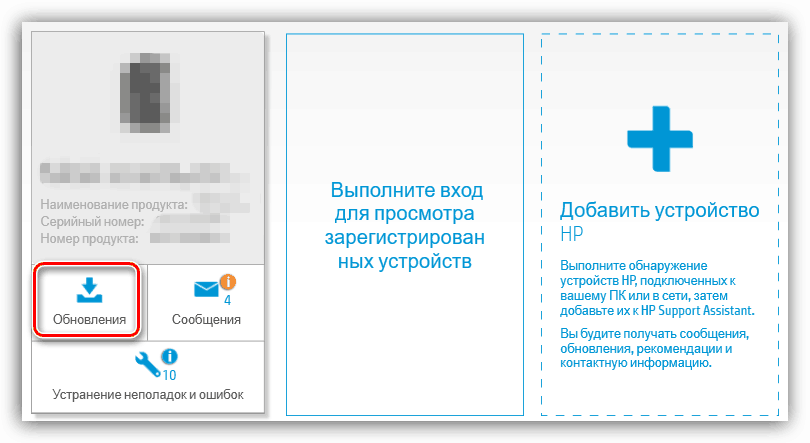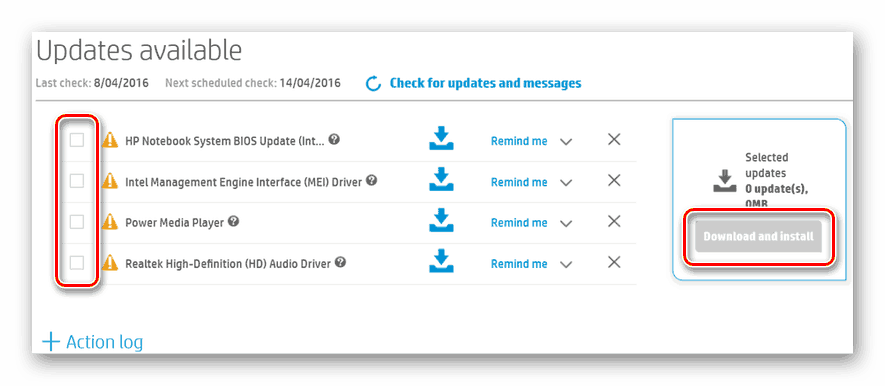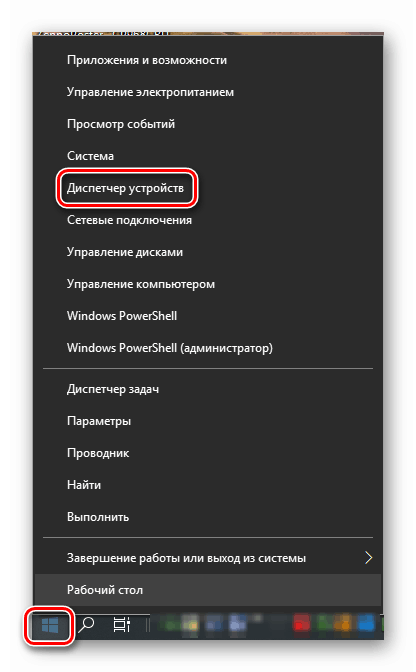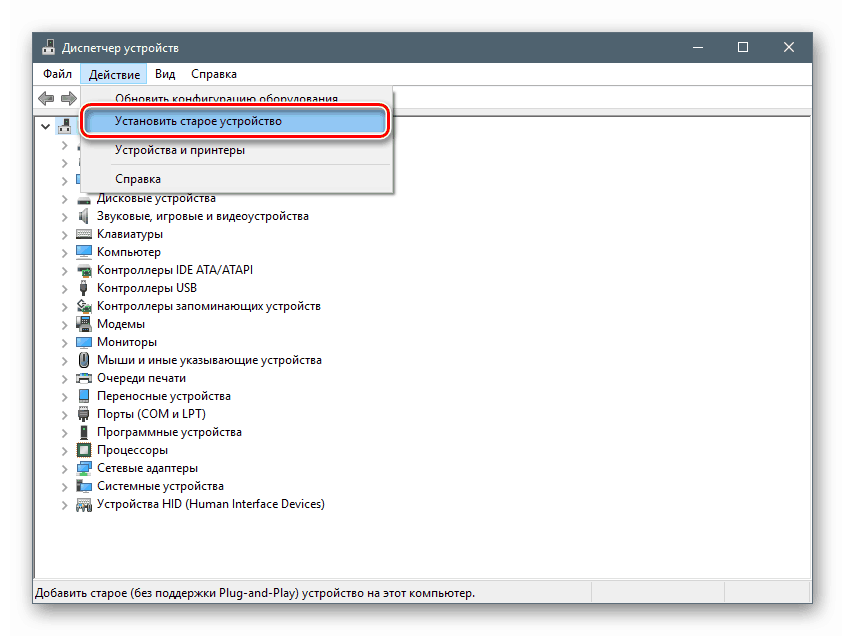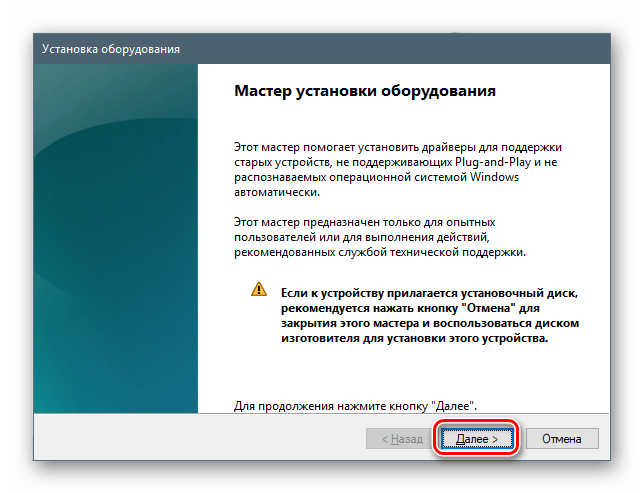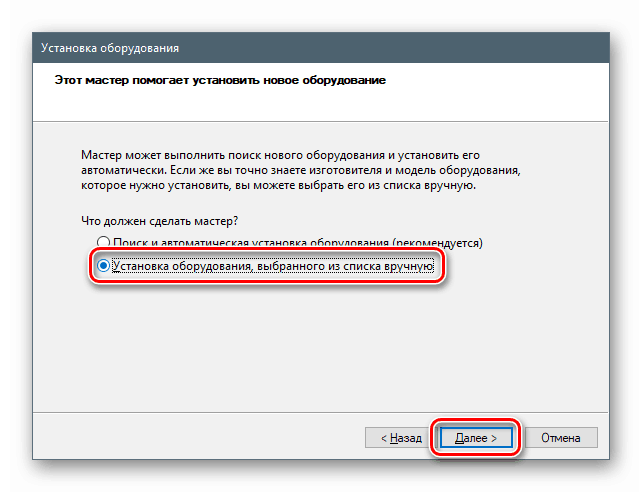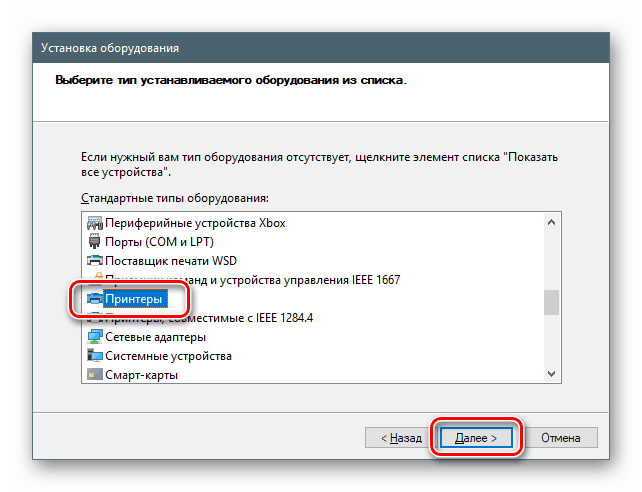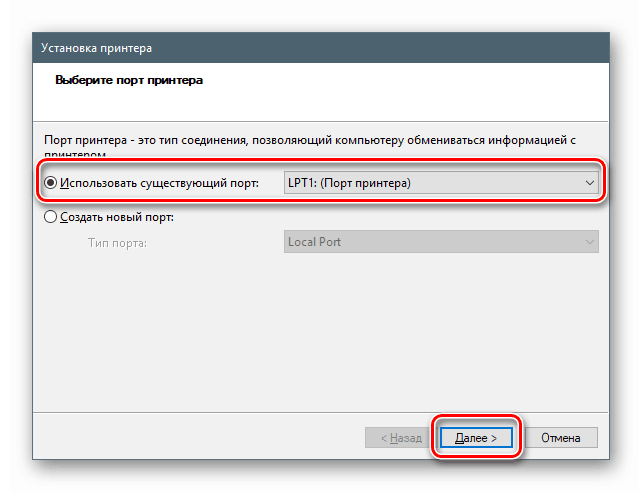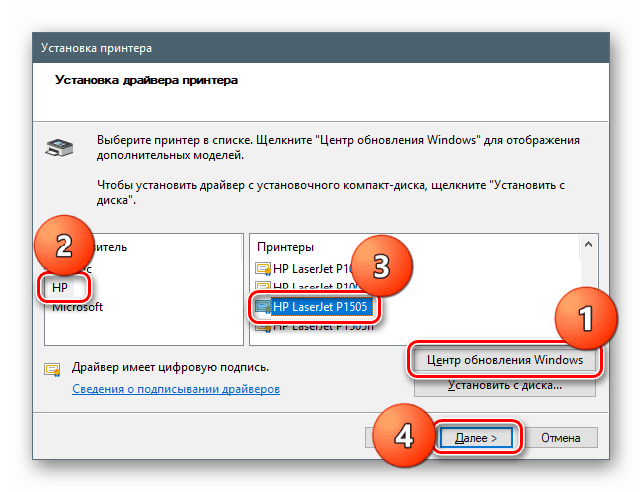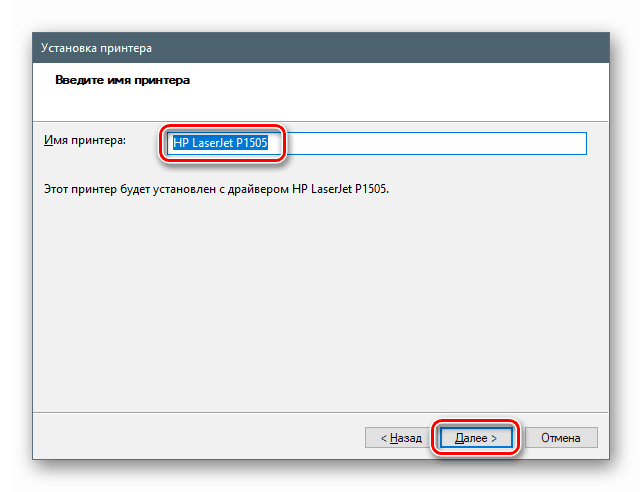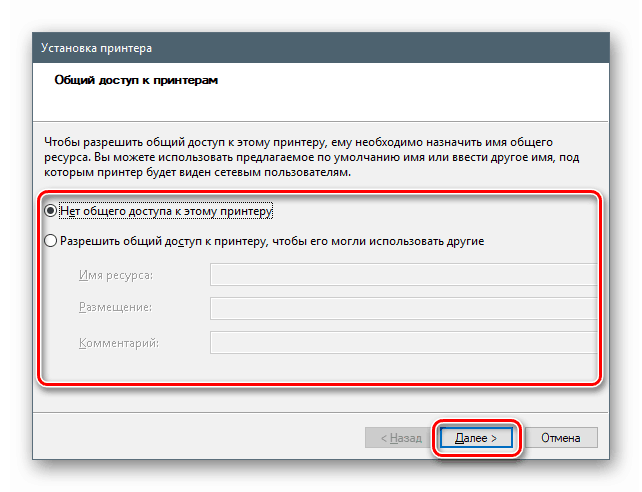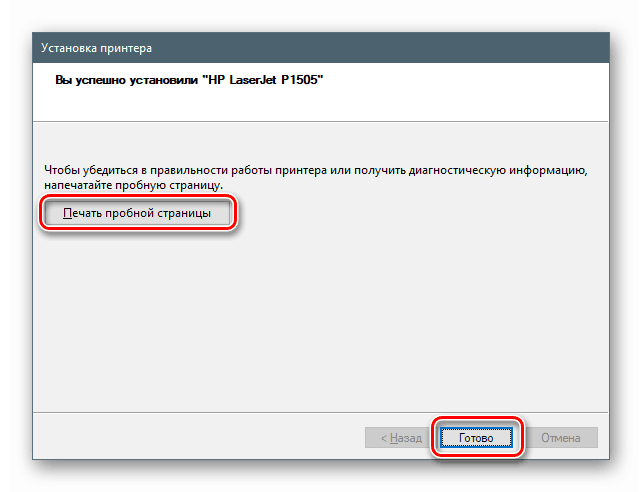Завантажуємо і встановлюємо драйвер для принтера HP LaserJet P1505

Для повноцінної роботи будь-яких пристроїв, підключених до комп'ютера, потрібне спеціальне програмне забезпечення - драйвера, що представляють собою набір певних системних файлів. У цій статті ми завантажили та встановили пакети для принтера HP LaserJet P1505.
зміст
Завантаження та інсталяція драйвера для HP LaserJet P1505
Способів проведення даної операції кілька. Можна відвідати офіційний сайт підтримки, скористатися спеціалізованими програмами або звернутися до вбудованим в систему інструментів.
Спосіб 1: Офіційний сайт
Необхідні для установки файли «лежать» на відповідній сторінці офіційного сайту підтримки Hewlett-Packard.
Перейти на сторінку завантаження
- Визначення встановленої на наш комп'ютер ОС відбувається автоматично. У тому випадку, якщо це зроблено некоректно або потрібен драйвер для іншої версії системи, тиснемо на посилання «Змінити».
![Перехід до зміни версії ОС на сторінці завантаження драйвера для принтера HP LaserJet P1505]()
- Використовуючи списки, що випадають, вибираємо необхідну редакцію і підтверджуємо намір кнопкою, зазначеної на скріншоті.
![Вибір версії ОС на сторінці завантаження драйвера для принтера HP LaserJet P1505]()
Зверніть увагу, що для систем новіше Windows 7 доступний тільки базовий драйвер друку.
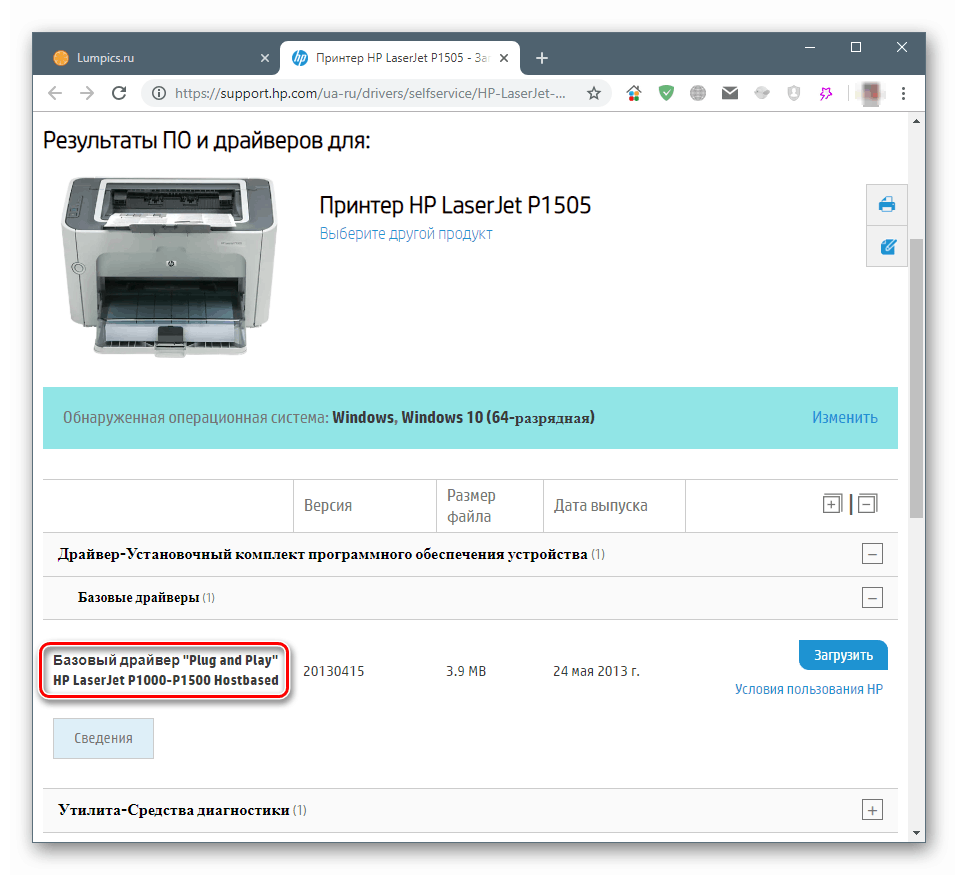
Якщо у вас встановлена «сімка» або ОС постарше, в списку буде присутній повнофункціональний ПО, аналогічне тому, що поставляється на диску разом з принтером.

Далі ми розберемося, як встановити кожен з цих пакетів, але спочатку необхідно завантажити установник до себе на ПК. Для цього натискаємо відповідну кнопку і чекаємо завершення процесу.
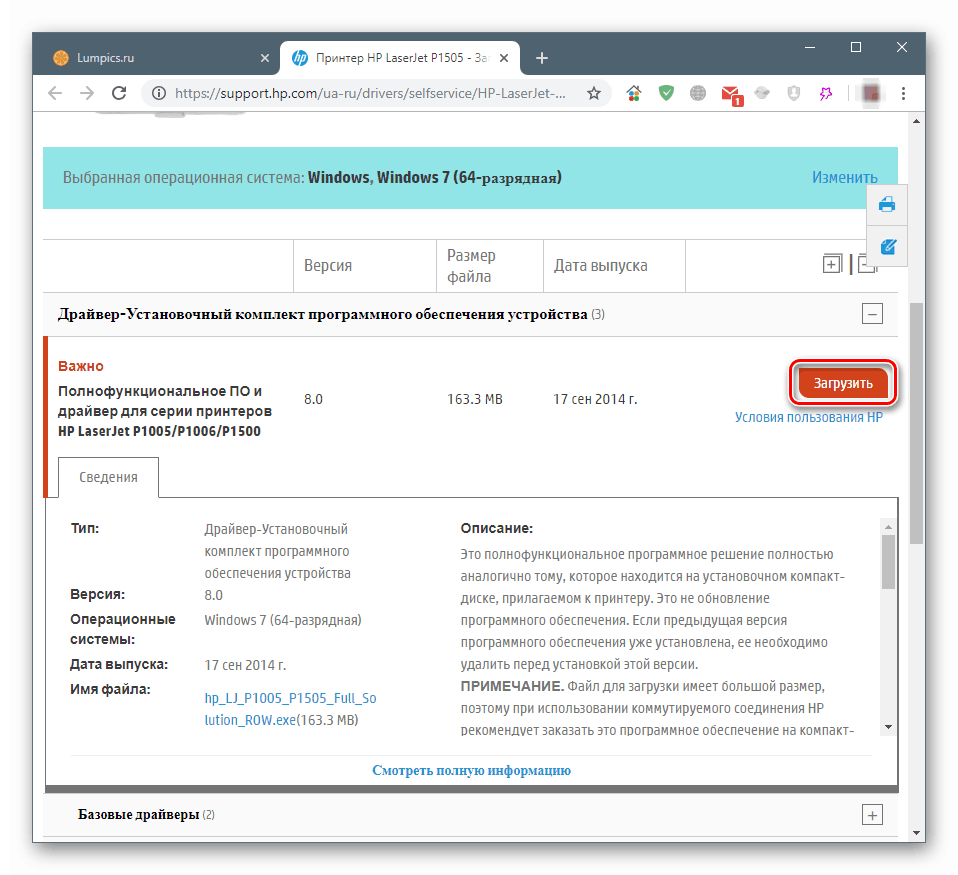
повнофункціональне ПО
- Запускаємо завантажений файл подвійним кліком і в стартовому вікні вибираємо модель нашого принтера ( «HP LaserJet P1500 Series»).
![Стартове вікно інсталятора повнофункціонального програмного забезпечення для принтера HP LaserJet P1505]()
- Визначаємо спосіб підключення принтера - USB або мережа ( «Network»).
![Вибір способу підключення при установці драйвера для принтера HP LaserJet P1505]()
- Далі натискаємо «Begin Setup».
![Перехід до запуску установки драйвера для принтера HP LaserJet P1505]()
- Тиснемо кнопку «Play» (трикутник у правому нижньому куті).
![Запуск установки драйвера для принтера HP LaserJet P1505]()
- Чекаємо завершення операції. Програма установки зажадає виконати деякі дії з підготовки пристрою до роботи і повторно натиснути кнопку «Play».
![Процес установки драйвера для принтера HP LaserJet P1505]()
- Після того як всі етапи будуть пройдені, тиснемо «Install Printer Software».
![Запуск інсталяції програмного забезпечення для принтера HP LaserJet P1505]()
- У вікні, натискаємо «Далі».
![Перехід до наступного етапу інсталяції програмного забезпечення для принтера HP LaserJet P1505]()
- Приймаємо умови ліцензійної угоди.
![Ухвалення ліцензійної угоди при інсталяції програмного забезпечення для принтера HP LaserJet P1505]()
- Знову вибираємо модель принтера в представленому списку.
![Вибір моделі при інсталяції програмного забезпечення для принтера HP LaserJet P1505]()
- Тиснемо «Далі».
![Наступний етап інсталяції програмного забезпечення для принтера HP LaserJet P1505]()
- Тепер необхідно підключити пристрій до комп'ютера, після чого «Майстер» завершить установку драйвера. Перед тим як це зробити, уважно прочитайте попередження, вказане на скріншоті.
![Завершення інсталяції програмного забезпечення для принтера HP LaserJet P1505]()
Базовий драйвер друку
- Після запуску інсталятора приймаємо умови ліцензії, встановивши прапорець (див. скріншот), і натискаємо «Далі».
![Ухвалення ліцензійної угоди при інсталяції базового драйвера для принтера HP LaserJet P1505]()
- Підключаємо пристрій до ПК і чекаємо завершення роботи «Майстра».
![Підключення пристрою і завершення установки базового драйвера для принтера HP LaserJet P1505]()
Спосіб 2: Фірмова програма
У Hewlett-Packard є фірмовий софт для встановлення та оновлення драйверів вироблених ними пристроїв з назвою HP Support Assistant. Завантажити його можна все з того ж офіційного сайту.
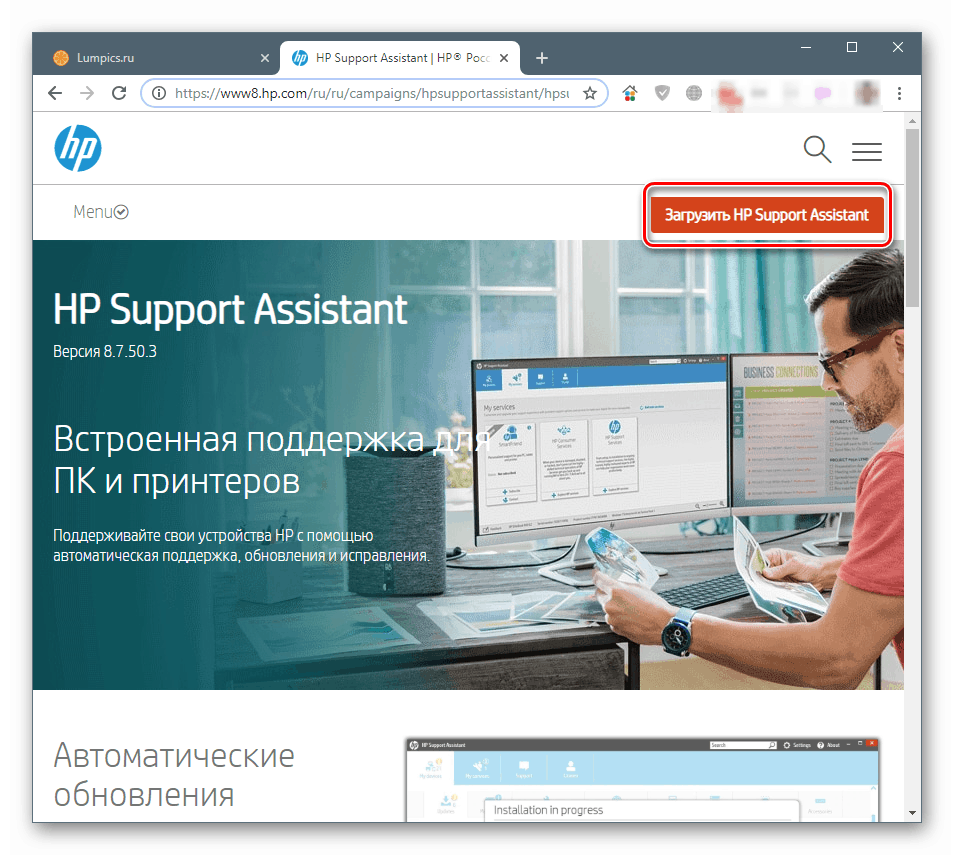
- Кількома двічі по викачаного файлу і тиснемо «Next».
![Запуск інсталяції програми HP Support Assistant в ОС Windows 7]()
- Погоджуємося з умовами ліцензування.
![Ухвалення умов ліцензійної угоди програми HP Support Assistant в ОС Windows 7]()
- Запускаємо функцію перевірки системи на предмет наявності підключених пристроїв і драйверів.
![Запуск перевірки наявності оновлень для драйверів принтера в програмі HP Support Assistant]()
- Чекаємо завершення даної процедури.
![Процес перевірки наявності оновлень драйверів для принтера в програмі HP Support Assistant]()
- Вибираємо в списку відповідну позицію і натискаємо на кнопку оновлення.
![Запуск процесу оновлення драйверів принтера HP LaserJet 1022 в програмі HP Support Assistant]()
- Далі відзначаємо необхідні файли і запускаємо процес. Після його завершення всі пристрій буде готове до роботи.
![Перехід до завантаження та встановлення оновлень драйверів для HP 1022 за допомогою програми HP Support Assistant]()
Спосіб 3: Сторонні програми
На просторах глобальної мережі можна знайти інструменти, які дозволяють тримати драйвера в актуальному стані, а також встановлювати ПО для нових пристроїв. Однією з таких програм є DriverPack Solution . Як ним скористатися для вирішення нашої сьогоднішньої завдання, можна прочитати в статті за посиланням нижче.
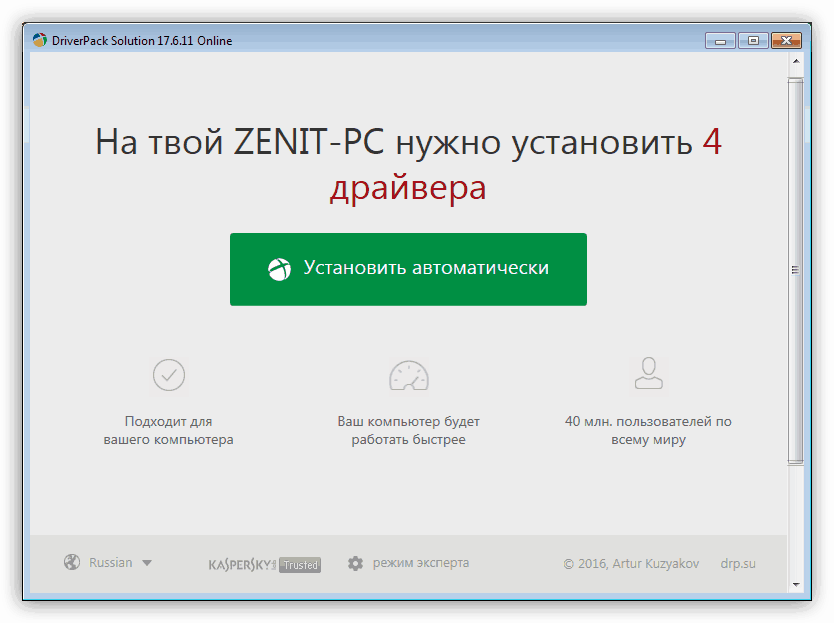
Докладніше: Як оновити драйвера на комп'ютері за допомогою DriverPack Solution
Спосіб 4: Ідентифікатор обладнання
Ідентифікатор (ВД) - це унікальний номер або код, який присвоюється всіх пристроїв, підключеним до комп'ютера. З його допомогою можна здійснювати пошук необхідних драйверів на спеціальних сайтах в мережі. У HP LaserJet P1505 ВД ось такий:
USBPRINTVID_03F0&PID_4017
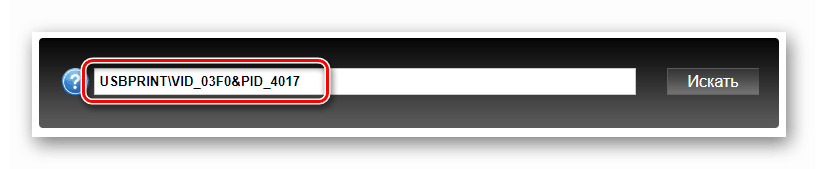
Докладніше: Пошук драйверів по ID обладнання
Спосіб 5: Системні інструменти
В операційних системах сімейства Windows є вбудоване сховище, що містить драйвера для різних пристроїв, в тому числі і принтерів. Нижче ми наведемо способи доступу до цього засобу для різних версій «вінди».
Windows 10
- Відкриваємо системне контекстне меню правим кліком по кнопці «Пуск» і вибираємо пункт «Диспетчер пристроїв».
![Перехід до Диспетчер пристроїв з системного меню в Windows 10]()
- Натискаємо на будь-яку гілку у вікні «Диспетчера», після чого відкриваємо меню «Дія» та запускаємо «Майстер установки обладнання» (пункт «Встановити старе пристрій»).
![Запуск Майстра установки обладнання з Диспетчера пристроїв в Windows 10]()
- Натискаємо «Далі».
![Перехід до установки драйвера для принтера HP LaserJet P1505 стандартними засобами Windows 10]()
- Вибираємо ручну установку обладнання зі списку.
![Вибір ручної установки драйвера для принтера HP LaserJet P1505 стандартними засобами Windows 10]()
- Шукаємо пункт «Принтери».
![Вибір Пункту Принтери при установці драйвера для HP LaserJet P1505 стандартними засобами Windows 10]()
- Ми залишаємо порт за замовчуванням і йдемо далі.
![Вибір порту при установці драйвера для принтера HP LaserJet P1505 стандартними засобами Windows 10]()
- Зліва натискаємо на ім'я виробника HP, а праворуч шукаємо нашу модель. Якщо її в списку немає, оновлюємо сховище, натиснувши кнопку «Центр оновлення Windows». Після нетривалого очікування система «підтягне» дані з серверів Microsoft.
![Вибір моделі при установці драйвера для принтера HP LaserJet P1505 стандартними засобами Windows 10]()
- Надаємо принтеру яке-небудь ім'я або залишаємо те, яке пропонує «Майстер».
![Присвоєння імені пристрою при установці драйвера для принтера HP LaserJet P1505 стандартними засобами Windows 10]()
- Далі виконуємо настройку загального доступу, якщо потрібно, після чого тиснемо «Далі».
![Налаштування загального доступу при установці драйвера для принтера HP LaserJet P1505 стандартними засобами Windows 10]()
- У завершальному вікні можна спробувати роздрукувати сторінку і закінчити установку кнопкою «Готово».
![Завершення установки драйвера для принтера HP LaserJet P1505 стандартними засобами Windows 10]()
Windows 8 і 7
Відмінність в діях для даних версій ОС від «десятки» складається тільки в способі доступу до «Диспетчер пристроїв». Для того щоб дістатися до цієї оснастки, потрібно викликати рядок «Виконати» сполучення клавіш Win + R і вести команду
devmgmt.msc
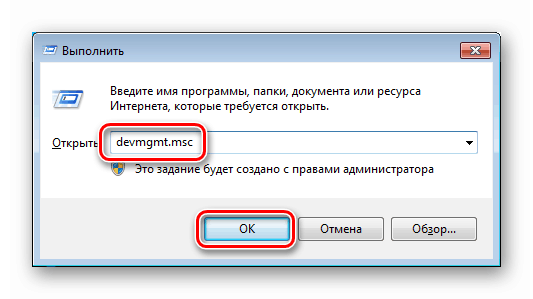
Windows XP
Сховище Win XP не містить відповідного пакета драйверів. Якщо у вас встановлена ця система, скористайтеся одним з попередніх способів.
висновок
При роботі з драйверами необхідно дотримати два правила. Перше - використовуйте тільки ті пакети, які призначені виключно для вашого пристрою. Друге - не завантажуйте файли з підозрілих сайтів або файлообмінників, особливо, якщо за це пропонують прийняти SMS або заплатити іншим способом. Користуйтеся тільки офіційними сайтами або ресурсами, пропонованими soringpcrepair.com .